
Im nächsten Artikel werden wir uns ein Tool namens Seashells ansehen. Dies ist gewohnt Ausgabe des Pipeline-Befehlszeilenprogramms an das Web in Echtzeit und auf einfache Weise. Wir können es verwenden, um die Ausgabe eines Gnu / Linux-Befehls mit dem Support-Team, Freunden und Mitarbeitern zu teilen. Eine weitere sehr gute Option ist, dass es als Überwachungswerkzeug für lange Prozesse verwendet werden kann, die kontinuierlich eine Ausgabe am Terminal erzeugen. Seashells ist eigentlich Kunde der Website Seashells.io. Daher können wir die Webversion direkt verwenden oder den Konsolenclient in unserem Ubuntu installieren, um die Terminalausgabe freizugeben.
Mit Seashells können Befehlszeilenprogramme in Echtzeit im Web ausgegeben werden, auch ohne dass neue Software auf unserem Computer installiert werden muss. Es kann verwendet werden, um lange Prozesse zu steuern, z. B. Experimente, bei denen der Fortschritt auf der Konsole gedruckt wird.
In diesem kurzen Artikel werden wir sehen, wie installiere und benutze Seashells unter Ubuntu, obwohl gesagt werden muss, dass Benutzer anderer Gnu / Linux-Distributionen dieses einfache Programm ebenfalls verwenden können.
Wichtige Überlegungen. Lesen Sie dies, bevor Sie es verwenden.
- Dieser Kunde ist Derzeit in der Beta. Es wird empfohlen, dieses Programm nicht für sehr sensible Anwendungen zu verwenden.
- Dieser Service kein Datenspeichermedium. Alle Sitzungen (Links) werden nach einem Tag gelöscht.
- Sie haben noch kein Kontosystem Jede IP-Adresse ist auf 5 gleichzeitige Sitzungen begrenzt.
Installieren Sie den Seashells-Client
Wenn wir regelmäßig Seashells verwenden, ist es sehr nützlich, diesen Client zu installieren. Das ist geschrieben in Python. Daher kann es einfach mit dem Pip-Dienstprogramm installiert werden. Um pip in Ubuntu zu installieren (in diesem Beispiel), müssen wir nur ein Terminal (Strg + Alt + T) öffnen und Folgendes schreiben, wenn wir es noch nicht installiert haben:
sudo apt install python-pip
Sobald die Installation von Pip abgeschlossen ist, müssen wir nur noch die folgende Installationsreihenfolge in dasselbe Terminal schreiben:
sudo pip install seashells
Wie man es benutzt
Wie gesagt, wir müssen nichts installiert haben, um den Seashells-Service nutzen zu können. Wir müssen einfach Übertragen Sie die Ausgabe Ihres Befehls an "nc seashells.io 1337". wie es im folgenden gezeigt wird. Wie du weißt, nc (netcat) ist vorinstalliert auf den meisten Gnu / Linux-Betriebssystemen.
Wenn wir zum Beispiel die Ausgabe des Befehls kanalisieren wollten 'Echo'wie es im folgenden gezeigt wird.
echo 'Tutorial para Ubunlog' | nc seashells.io 1337
Nach dem Ausführen des vorherigen Befehls erhalten wir als Ergebnis Folgendes:
serving at https://seashells.io/v/QUgsxc28
Mit der URL, die uns zur Verfügung gestellt wird, können wir sie von jedem öffnen Web-Browser und sehen Sie darin die Ausgabe, die der Echo-Befehl erzeugt.
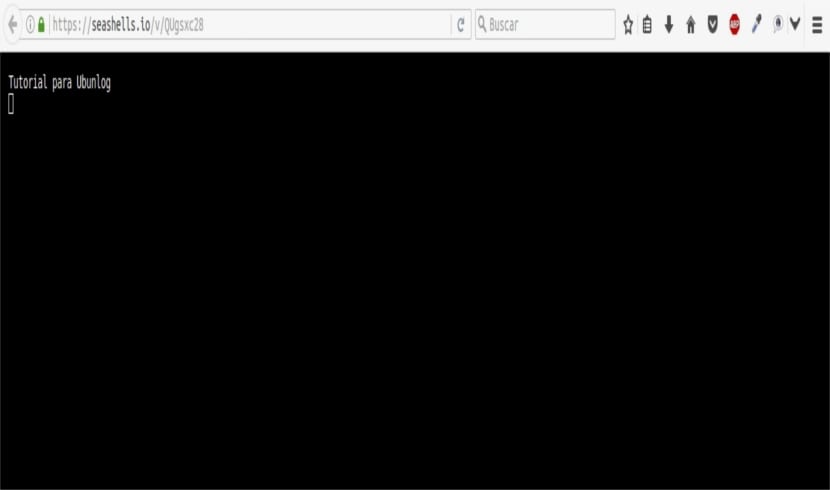
Dies ist nur ein Beispiel. Wir können die Ausgabe jedes Befehls oder Programms kanalisieren von Gnu / Linux.
Anwendungsbeispiele
Sobald der Client installiert ist, müssen wir die Ausgabepipeline "nc seashells.io 1337" nicht mehr verwenden. Dieser Kunde wird uns einige zusätzliche Funktionen anbieten. Als Beispiel für die Funktionsweise dieses Clients sehen Sie hier die Ausgabe, die der Befehl ls anzeigt:
ls | seashells
Beispielausgabe von meinem System:
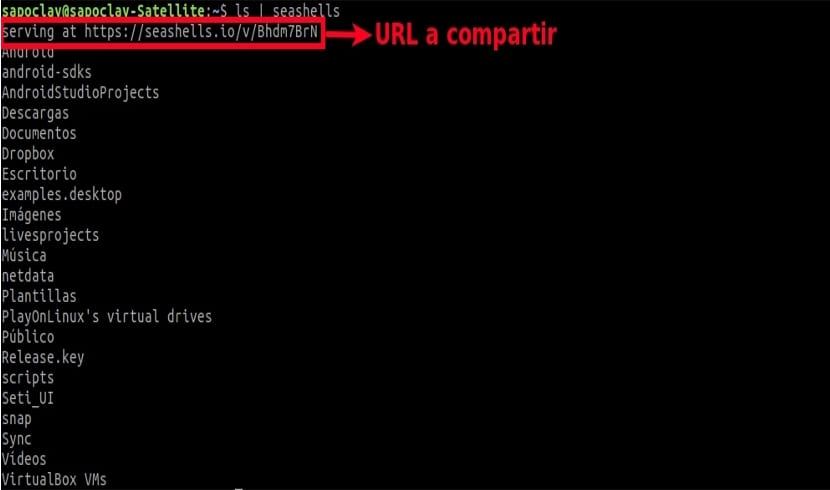
Wie Sie im Screenshot sehen können, gibt uns das Programm die URL, die wir freigeben und über einen Webbrowser öffnen können.
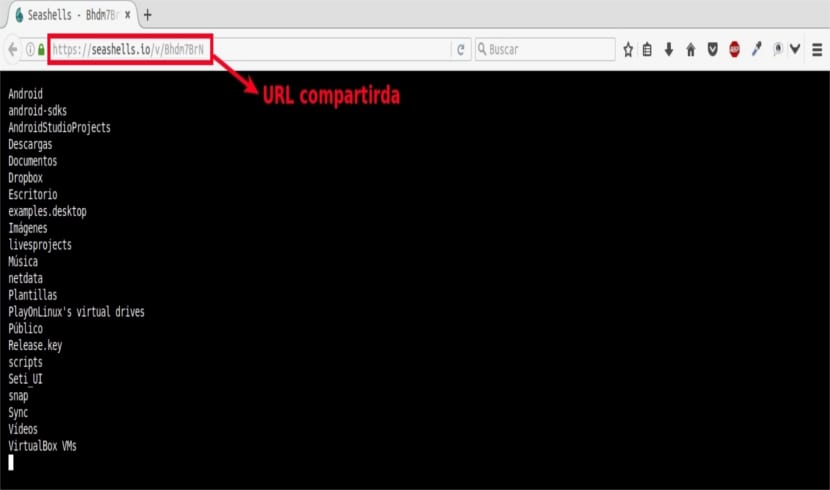
Wenn wir die Ausgabe im Klartext anzeigen möchten, müssen wir nur ersetzen: / v / {url} (zu sehen) von / p / {url} (mit p wird es als Klartext angezeigt). Beispielsweise können wir die Ausgabe des obigen Befehls als einfachen Text unter Verwendung der geänderten URL weiterleiten.
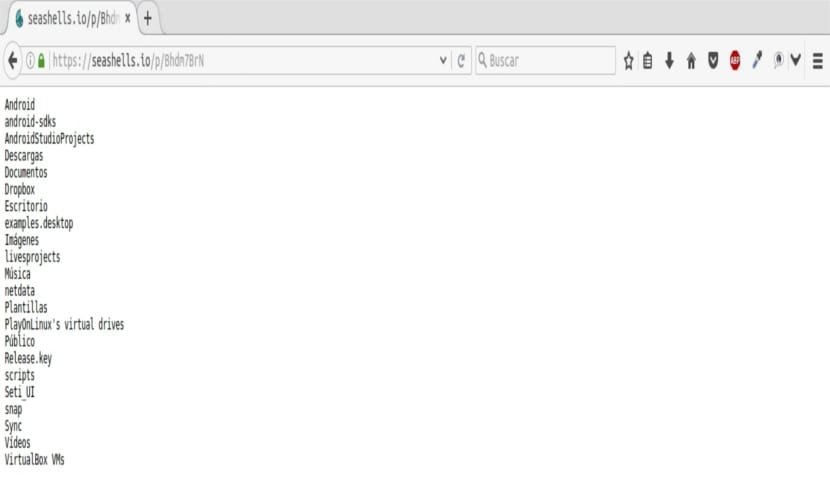
Es scheint mir offensichtlich, aber ich möchte betonen, dass ich in der URL den Buchstaben "v" durch "p" ersetzt habe.
Eine andere Option, die uns zur Verfügung steht, ist, dass wir können Ausgabe des Verzögerungsbefehls mit Verzögerungsoption. Ein Beispiel wäre das Folgende:
htop | seashells --delay 2
Der obige Befehl wartet 2 Sekunden, bevor die Ausgabe angezeigt wird.
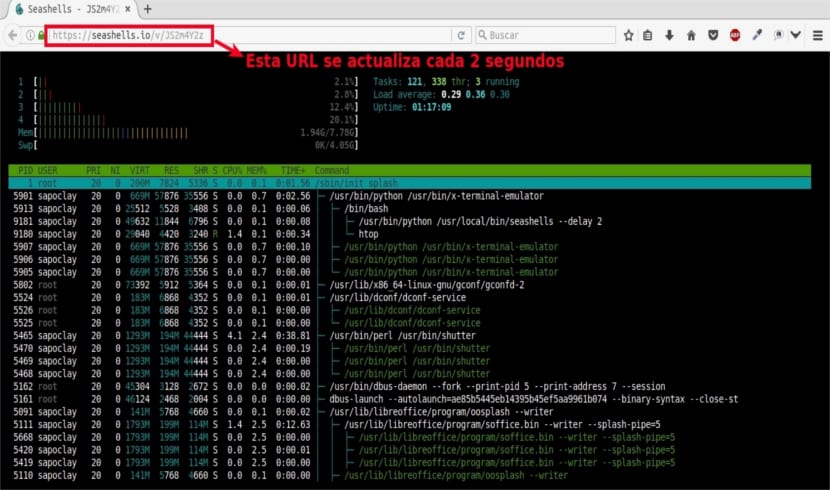
Um weitere Informationen zur Verwendung dieses Programms zu erhalten, können wir Folgendes ausführen:
seashells --help
Weitere Informationen zu diesem einfachen, aber nützlichen Programm finden Sie in der Projektwebsiteoder leiten Sie uns auf Ihre Seite GitHub um mehr über den Projektcode zu erfahren.